POP-UP Arnaque Mac OS X Is Infected (4) By Viruses (Mac)
Logiciels malveillants spécifiques à MacÉgalement connu sous le nom de: Virus "Mac OS X is infected (4) by viruses"
Obtenez une analyse gratuite et vérifiez si votre ordinateur est infecté.
SUPPRIMEZ-LES MAINTENANTPour utiliser le produit complet, vous devez acheter une licence pour Combo Cleaner. 7 jours d’essai limité gratuit disponible. Combo Cleaner est détenu et exploité par RCS LT, la société mère de PCRisk.
Comment supprimer "Mac OS X is infected (4) by viruses" d'un Mac ?
Qu'est-ce que "Mac OS X is infected (4) by viruses" ?
"Mac OS X is infected (4) by viruses" est une alerte virale typique. Les fenêtres contextuelles de ce type n'apparaissent que sur des sites Web peu fiables et trompeurs. Généralement, les gens visitent ces sites involontairement - ils sont redirigés par des applications potentiellement indésirables (PUA), qui provoquent des redirections indésirables, diffusent des publicités et collectent des informations relatives à la navigation.
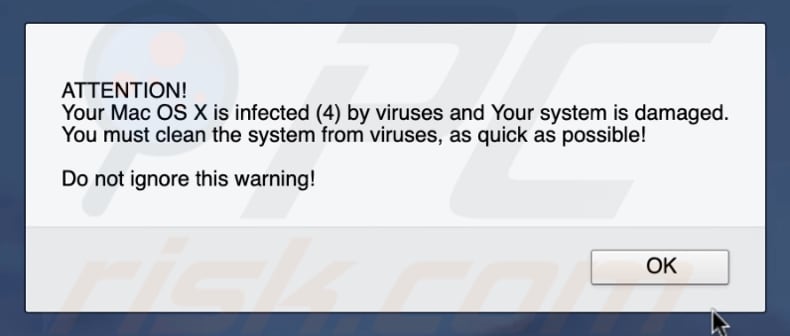
La fenêtre contextuelle "Mac OS X is infected (4) by viruses" informe les gens que leur ordinateur Mac est infecté et que leur système d'exploitation est endommagé. Il recommande vivement aux utilisateurs de prendre des mesures immédiates et d'analyser le système à la recherche de virus. Il les encourage également à ne pas ignorer cet avertissement et ne leur donne qu'une seule option : cliquer sur le bouton "OK". Lorsqu'on clique, une autre fenêtre contextuelle appelée "Security Recommendation for Macs" s'ouvre et indique que le système pourrait être vulnérable et que l'utilisateur devrait envisager de l'analyser à la recherche de virus. Il ajoute que l'analyse du système d'exploitation à la recherche de virus permettra de s'assurer que les informations telles que les détails de la carte de crédit, les détails bancaires, les courriels et les mots de passe de compte, Facebook, Skype et autres journaux de discussion, photos, autres données et la webcam sont sûrs et sécurisés. Cette pop-up encourage les utilisateurs à télécharger et installer des applications potentiellement indésirables telles que MacKeeper à cette fin. Si vous cliquez sur le bouton "Démarrer maintenant", le processus de téléchargement et d'installation d'un PUA, qui est censé être un logiciel anti-virus ou un autre outil de ce type, démarre.
Les PUA installées provoquent généralement des redirections vers des sites Web trompeurs, qui sont utilisés pour promouvoir d'autres applications non désirées et potentiellement malveillantes. Ces redirections vers des sites Web non fiables ne sont pas le seul problème. La plupart des PUA collectent des informations telles que les adresses IP, les géo-localisations, les requêtes de recherche, les URL des sites Web visités, et ainsi de suite. Dans certains cas, ils ciblent des renseignements personnels ou privés. Les développeurs partagent les données avec des tiers (potentiellement des cybercriminels) qui les utilisent à mauvais escient pour générer des revenus. Le comportement des PUA et de leurs développeurs peut entraîner des problèmes de confidentialité, de sécurité de navigation ou même de vol d'identité. De plus, de nombreux PUA alimentent les utilisateurs non méfiants avec des coupons, des bannières, des enquêtes, des pop-ups et d'autres publicités intrusives. Ceux-ci sont ennuyeux et, s'ils sont cliqués, ouvrent souvent des sites Web douteux ou même exécutent des scripts qui téléchargent/installent d'autres applications non désirées. Si vous pensez qu'une application de ce type est installée, supprimez-la immédiatement.
| Nom | Virus "Mac OS X is infected (4) by viruses" |
| Type de Menace | Maliciel Mac, Virus Mac |
| Symptômes | Votre Mac est devenu plus lent que d'habitude, vous voyez des pop-up publicitaires indésirables, vous êtes redirigé vers des sites Web louches. |
| Méthodes de Distribution | Annonces pop-up trompeuses, installateurs de logiciels gratuits (bundling), faux installateurs de lecteur flash, téléchargements de fichiers torrent. |
| Dommages | Suivi de la navigation sur Internet (problèmes potentiels de confidentialité), affichage d'annonces indésirables, redirections vers des sites Web douteux, perte d'informations privées. |
| Suppression |
Pour éliminer d'éventuelles infections par des maliciels, analysez votre ordinateur avec un logiciel antivirus légitime. Nos chercheurs en sécurité recommandent d'utiliser Combo Cleaner. Téléchargez Combo CleanerUn scanner gratuit vérifie si votre ordinateur est infecté. Pour utiliser le produit complet, vous devez acheter une licence pour Combo Cleaner. 7 jours d’essai limité gratuit disponible. Combo Cleaner est détenu et exploité par RCS LT, la société mère de PCRisk. |
Le nombre de sites Web trompeurs conçus pour promouvoir les escroqueries est innombrable, cependant, quelques exemples incluent "Apple.com-clean-os.live", "APPLE.COM RECOMMENDS", et "Your OSX 10.11 El Capitan Is Infected With 3 Viruses!". En général, ces escroqueries amènent les gens à télécharger et à installer des logiciels non désirés. Le logiciel est généralement présenté comme légitime, cependant, aucun de ces sites Web (ou applications promues par leur intermédiaire) ne devrait être digne de confiance.
Comment les applications potentiellement indésirables se sont-elles installées sur mon ordinateur ?
En général, les applications indésirables sont installées parce que les gens cliquent sur des publicités intrusives ou installent/téléchargent des logiciels sans faire attention aux détails. Les développeurs utilisent la méthode du "bundling", qui leur permet de piéger les gens pour qu'ils téléchargent/installent des applications indésirables avec des logiciels réguliers qu'ils souhaitent télécharger et installer. Ils cachent des informations sur le regroupement des applications indésirables dans "Personnalisé", "Avancé" et d'autres parties similaires du téléchargement ou de l'installation du logiciel. De plus, de nombreuses personnes installent ou téléchargent des logiciels à la hâte et laissent les paramètres disponibles inchangés - c'est ainsi qu'elles provoquent l'installation/le téléchargement non désiré de PUAs.
Comment éviter l'installation d'applications potentiellement indésirables ?
Nous vous conseillons de télécharger tous les logiciels en utilisant des sources officielles et dignes de confiance (y compris des liens directs). Les téléchargeurs de logiciels tiers, les installateurs, les réseaux Peer-to-Peer tels que les clients torrent, eMule, les sites Web non officiels et autres sources similaires ne doivent pas être utilisés. De plus, vérifiez chaque option disponible (telle que "Personnalisé", "Avancé" et autres sections similaires) de toute configuration de téléchargement/installation. Rejeter les offres de téléchargement et d'installation d'applications indésirables avant la fin du processus de téléchargement et d'installation. Il ne faut pas se fier aux diverses publicités intrusives, car elles redirigent souvent les utilisateurs vers des sites Web non fiables, comme la pornographie, les jeux d'argent, les rencontres avec des adultes et d'autres sites Web douteux. Si vous rencontrez des redirections indésirables ou des publicités intrusives, recherchez les plug-ins, extensions et add-ons indésirables installés sur le navigateur et les programmes sur l'ordinateur/système d'exploitation. Supprimez immédiatement toutes les entrées indésirables. Si votre ordinateur est déjà infecté par des PUA, nous vous recommandons d'effectuer un scan avec Combo Cleaner Antivirus pour Windows pour les éliminer automatiquement.
Texte présenté dans la première fenêtre pop-up :
ATTENTION!
Your Mac OS X is infected (4) by viruses and Your system is damaged, You must clean the system from viruses, as quick as possible! Do not ignore this warning!
Capture d'écran d'une deuxième fenêtre pop-up affichée par ce site Web trompeur :
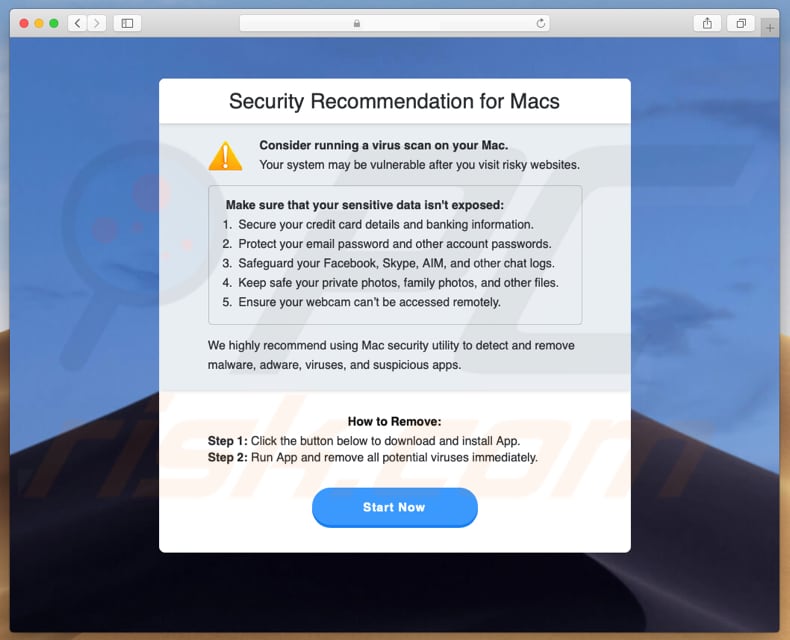
Texte présenté dans une deuxième fenêtre pop-up :
Security Recommendation for Macs
Consider running a virus scan on your Mac.
Your system may be vulnerable after you visit risky websites.
Make sure that your sensitive data isn't exposed:
Secure your credit card details and banking information.
Protect your email password and other account passwords.
Safeguard your Facebook, Skype, AIM, and other chat logs.
Keep safe your private photos, family photos, and other files.
Ensure your webcam canít be accessed remotely.
We highly recommend using Mac security utility to detect and remove malware, adware, viruses, and suspicious apps.
How to Remove:
Step 1: Click the button below to download and install App.
Step 2: Run App and remove all potential viruses immediately.
Une autre variante de la pop-up arnaque Mac OS X Is Infected (4) By Viruses" faisant la promotion de l'application non désirée MacRepair :
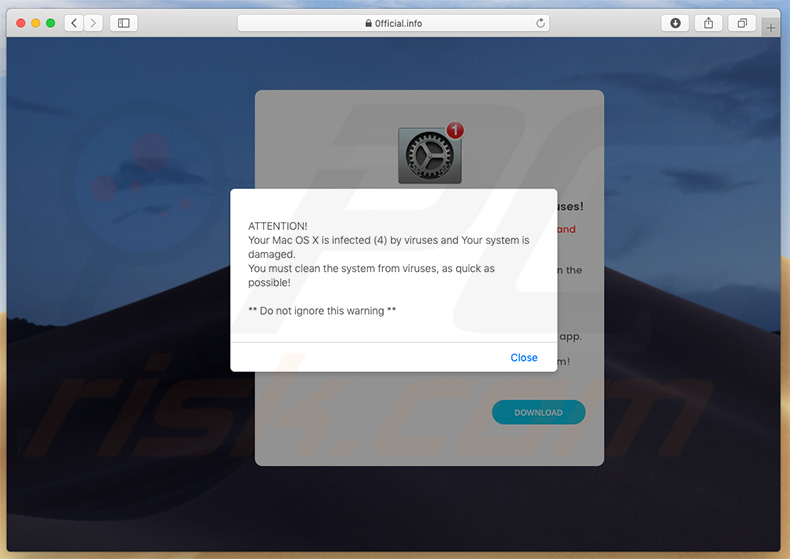
Texte présenté dans cette pop-up :
Initial pop-up:
ATTENTION!
Your Mac OS X is infected (4) by viruses and Your system is damaged.
You must clean the system from viruses, as quick as possible!** Do not ignore this warning **
Background page:
Your system is seriously damaged, found (4) viruses!
We discovered that Your Mac OS is damaged on 37,2% and contains (4) viruses.
If you will not delete viruses right now, then it can result in the damage of system files, data, appendixes and etc.
You need to do (step by step):
Step 1: Push the button Download and get free antivirus app.
Step 2: Download MacCleaner and recover Your system!
Apparence de cette variante pop-up "Mac OS X Is Infected (4) By Viruses" :
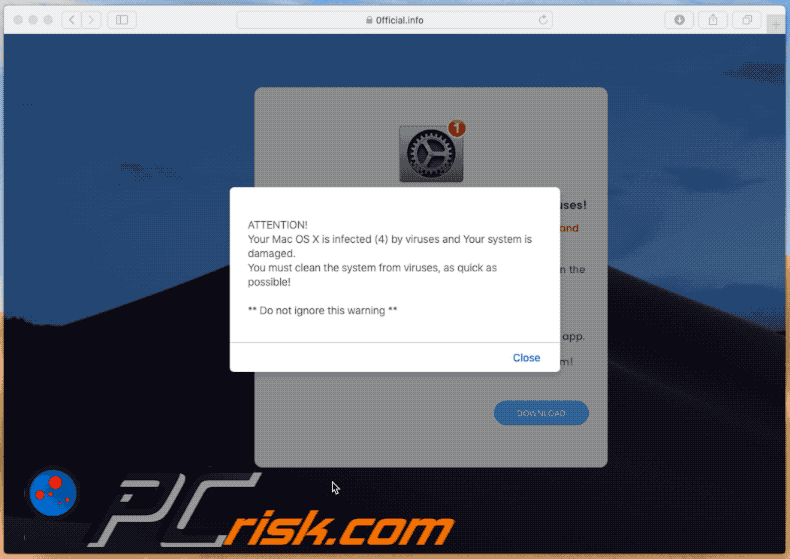
Suppression automatique et instantanée des maliciels :
La suppression manuelle des menaces peut être un processus long et compliqué qui nécessite des compétences informatiques avancées. Combo Cleaner est un outil professionnel de suppression automatique des maliciels qui est recommandé pour se débarrasser de ces derniers. Téléchargez-le en cliquant sur le bouton ci-dessous :
TÉLÉCHARGEZ Combo CleanerEn téléchargeant n'importe quel logiciel listé sur ce site web vous acceptez notre Politique de Confidentialité et nos Conditions d’Utilisation. Pour utiliser le produit complet, vous devez acheter une licence pour Combo Cleaner. 7 jours d’essai limité gratuit disponible. Combo Cleaner est détenu et exploité par RCS LT, la société mère de PCRisk.
Menu rapide :
- Qu'est-ce que "Mac OS X is infected (4) by viruses" ?
- ETAPE 1. Supprimer les fichiers et dossiers liés au PUA d'OSX.
- ETAPE 2. Supprimer les extensions malhonnêtes de Safari.
- ETAPE 3. Supprimer les add-ons malhonnêtes de Google Chrome.
- ETAPE 4. Supprimer les plug-ins potentiellement indésirables de Mozilla Firefox.
Vidéo montrant comment supprimer les applications indésirables promues via la pop-up d'arnaque "Mac OS X Is Infected (4) By Viruses" en utilisant Combo Cleaner :
Suppression d'applications potentiellement indésirables :
Supprimez les applications non désirées de votre dossier "Applications" :

Cliquez sur l'icône Finder. Dans la fenêtre du Finder, sélectionnez "Applications". Dans le dossier des applications, recherchez "MPlayerX", "NicePlayer" ou d'autres applications suspectes et faites-les glisser vers la Corbeille. Après avoir supprimé la ou les applications potentiellement indésirables qui sont à l'origine des publicités en ligne, scannez votre Mac à la recherche de tout composant indésirable restant.
TÉLÉCHARGEZ le programme de suppression des infections malveillantes
Combo Cleaner vérifie si votre ordinateur est infecté. Pour utiliser le produit complet, vous devez acheter une licence pour Combo Cleaner. 7 jours d’essai limité gratuit disponible. Combo Cleaner est détenu et exploité par RCS LT, la société mère de PCRisk.
Suppression des fichiers et dossiers reliés au virus "mac os x is infected (4) by viruses":

Cliquer l'Icône Trouver, dans la barre des menus, choisissez Aller, et cliquer Aller au dossier...
 Rechercher les fichiers générés par le logiciel de publicité dans le dossier Library/LaunchAgents:
Rechercher les fichiers générés par le logiciel de publicité dans le dossier Library/LaunchAgents:

Dans la barre Aller au dossier... taper: Library/LaunchAgents
 Dans le dossier “LancerlesAgents”, recherché tous les fichiers suspects récemment ajoutés et déplacez-les dans la Corbeille. Exemples de fichiers générés par un logiciel de publicité- “installmac.AppRemoval.plist”, “myppes.download.plist”, “mykotlerino.ltvbit.plist”, “kuklorest.update.plist”, etc. Le logiciel de publicité installe habituellement plusieurs fichiers avec la même chaîne.
Dans le dossier “LancerlesAgents”, recherché tous les fichiers suspects récemment ajoutés et déplacez-les dans la Corbeille. Exemples de fichiers générés par un logiciel de publicité- “installmac.AppRemoval.plist”, “myppes.download.plist”, “mykotlerino.ltvbit.plist”, “kuklorest.update.plist”, etc. Le logiciel de publicité installe habituellement plusieurs fichiers avec la même chaîne.
 Rechercher les fichiers générés dans le dossier de /Library/Application Support :
Rechercher les fichiers générés dans le dossier de /Library/Application Support :

Dans la barreAller au dossier..., taper: /Library/Application Support
 Dans le dossier “Application Support” , rechercher tous les dossiers suspects récemment ajoutés. Par exemple, “MplayerX” or “NicePlayer”, et déplacer ces dossiers dans la Corbeille.
Dans le dossier “Application Support” , rechercher tous les dossiers suspects récemment ajoutés. Par exemple, “MplayerX” or “NicePlayer”, et déplacer ces dossiers dans la Corbeille.
 Rechercher les fichiers générés par le logiciel de publicité dans le dossier ~/Library/LaunchAgents:
Rechercher les fichiers générés par le logiciel de publicité dans le dossier ~/Library/LaunchAgents:

Dans la barre Aller au dossier, taper : ~/Library/LaunchAgents

Dans le dossier “LancerlesAgents”, recherché tous les fichiers suspects récemment ajoutés et déplacez-les dans la Corbeille. Exemples de fichiers générés par un logiciel de publicité- “installmac.AppRemoval.plist”, “myppes.download.plist”, “mykotlerino.ltvbit.plist”, “kuklorest.update.plist”, etc. Le logiciel de publicité installe habituellement plusieurs fichiers avec la même chaîne.
 Rechercher les fichiers générés par le logiciel de publicité dans le dossier /Library/LaunchDaemons:
Rechercher les fichiers générés par le logiciel de publicité dans le dossier /Library/LaunchDaemons:
 Dans la barre Aller au dossier, taper : /Library/LaunchDaemons
Dans la barre Aller au dossier, taper : /Library/LaunchDaemons
 Dans le dossier “LaunchDaemons” , rechercher tous les fichiers suspects récemment ajoutés . Par exemple, “com.aoudad.net-preferences.plist”, “com.myppes.net-preferences.plist”, "com.kuklorest.net-preferences.plist”, “com.avickUpd.plist”, etc., et déplacez-les dans la Corbeille.
Dans le dossier “LaunchDaemons” , rechercher tous les fichiers suspects récemment ajoutés . Par exemple, “com.aoudad.net-preferences.plist”, “com.myppes.net-preferences.plist”, "com.kuklorest.net-preferences.plist”, “com.avickUpd.plist”, etc., et déplacez-les dans la Corbeille.
 Scanner votre Mac avec Combo Cleaner:
Scanner votre Mac avec Combo Cleaner:
Si vous avez suivi toutes les étapes dans le bon ordre votre Mac devrait être libre de toutes infections. Pour être sûr que votre système n’est pas infecté exécuté un scan avec l’antivirus Combo Cleaner. Télécharger ICI. Après avoir téléchargé le fichier double cliqué sur combocleaner.dmg installer, dans la fenêtre ouverte glisser et déposer l’icône Combo Cleaner sur le dessus de l’icône Applications. Maintenant ouvrez votre launchpad et cliquer sur l’icône Combo Cleaner. Attendez jusqu’à Combo Cleaner mette à jour sa banque de données de définition de virus et cliquer sur le bouton 'Démarrez Combo Cleaner'.

Combo Cleaner scanner votre Mac à la recherche d’infections de logiciels malveillants. Si le scan de l’antivirus affiche 'aucune menace trouvée' – cela signifie que vous pouvez continuez avec le guide de suppression, autrement il est recommandé de supprimer toute infection avant de continuer.

Après avoir supprimé les fichiers et les dossiers générés par le logiciel de publicité, continuer pour supprimer les extensions escrocs de vos navigateurs internet.
Suppression du virus "mac os x is infected (4) by viruses" dans les navigateurs Internet :
 Suppression des extensions malicieuses dans Safari:
Suppression des extensions malicieuses dans Safari:
Suppression des extensions reliées à virus "mac os x is infected (4) by viruses" dans Safari :

Ouvrez le navigateur Safari. Dans la barre menu, sélectionner "Safari" et cliquer "Préférences...".

Dans la fenêtre préférences, sélectionner "Extensions" et rechercher tous les extensions suspectes récemment installées. Quand vous l'avez trouvée, cliquer le bouton "Désinstaller" à côté de celle (s)-ci. Noter que vous pouvez désinstaller de façon sécuritaire les extensions dans vote navigateur Safari - aucune n'est cruciale au fonctionnement normal du navigateur.
- Si vous continuez à avoir des problèmes avec les redirections du navigateur et des publicités indésirables - Restaurer Safari.
 Supprimer les plug-ins malicieux dans Mozilla Firefox:
Supprimer les plug-ins malicieux dans Mozilla Firefox:
Supprimer les ajouts reliés à virus "mac os x is infected (4) by viruses" dans Mozilla Firefox :

Ouvrez votre navigateur Mozilla Firefox. Dans le coin supérieur droit de l'écran, cliquer le bouton "Ouvrir le Menu" (trois lignes horizontales). Dans le menu ouvert, choisissez "Ajouts".

Choisissez l'onglet "Extensions" et rechercher tous les ajouts suspects récemment installés. Quand vous l'avez trouvée, cliquer le bouton "Supprimer" à côté de celui (ceux)-ci. Noter que vous pouvez désinstaller de façon sécuritaire toutes les extensions dans vote navigateur Mozilla Firefox - aucune n'est cruciale au fonctionnement normal du navigateur.
- Si vous continuez à avoir des problèmes avec les redirections du navigateur et des publicités indésirables - Restaurer Mozilla Firefox.
 Suppression des extensions malicieuses dans Google Chrome :
Suppression des extensions malicieuses dans Google Chrome :
Suppression des ajouts reliés à virus "mac os x is infected (4) by viruses" dans Google Chrome :

Ouvrez Google Chrome et cliquer le bouton "menu Chrome" (trois lignes horizontales) localisé dans le coin supérieur droit de la fenêtre du navigateur. À partir du menu déroulant, cliquer "Plus d'outils" et sélectionner "Extensions".

Dans la fenêtre "Extensions" et rechercher tous les ajouts suspects récemment installés. Quand vous l'avez trouvée, cliquer le bouton "Corbeille" à côté de celui (ceux)-ci. Noter que vous pouvez désinstaller de façon sécuritaire toutes les extensions dans vote navigateur Safari - aucune n'est cruciale au fonctionnement normal du navigateur.
- Si vous continuez à avoir des problèmes avec les redirections du navigateur et des publicités indésirables - Restaurer Google Chrome.
Partager:

Tomas Meskauskas
Chercheur expert en sécurité, analyste professionnel en logiciels malveillants
Je suis passionné par la sécurité informatique et la technologie. J'ai une expérience de plus de 10 ans dans diverses entreprises liées à la résolution de problèmes techniques informatiques et à la sécurité Internet. Je travaille comme auteur et éditeur pour PCrisk depuis 2010. Suivez-moi sur Twitter et LinkedIn pour rester informé des dernières menaces de sécurité en ligne.
Le portail de sécurité PCrisk est proposé par la société RCS LT.
Des chercheurs en sécurité ont uni leurs forces pour sensibiliser les utilisateurs d'ordinateurs aux dernières menaces en matière de sécurité en ligne. Plus d'informations sur la société RCS LT.
Nos guides de suppression des logiciels malveillants sont gratuits. Cependant, si vous souhaitez nous soutenir, vous pouvez nous envoyer un don.
Faire un donLe portail de sécurité PCrisk est proposé par la société RCS LT.
Des chercheurs en sécurité ont uni leurs forces pour sensibiliser les utilisateurs d'ordinateurs aux dernières menaces en matière de sécurité en ligne. Plus d'informations sur la société RCS LT.
Nos guides de suppression des logiciels malveillants sont gratuits. Cependant, si vous souhaitez nous soutenir, vous pouvez nous envoyer un don.
Faire un don
▼ Montrer la discussion